যদি আপনি দুর্ঘটনাক্রমে আপনার হার্ড ড্রাইভে একটি পার্টিশন মুছে ফেলে থাকেন তবে আতঙ্কিত হবেন না। এই পার্টিশনে থাকা ডেটা পুনরুদ্ধার করার 90% সম্ভাবনা রয়েছে। মূল জিনিসটি কোনও অপ্রয়োজনীয় পদক্ষেপ গ্রহণ করা নয়।
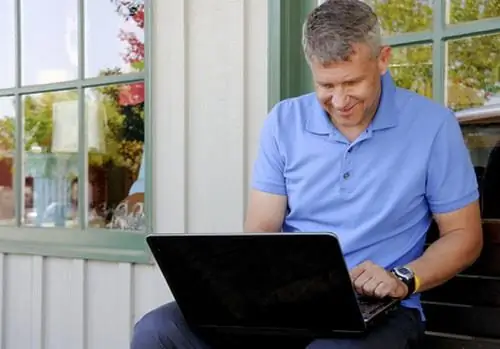
এটা জরুরি
অ্যাক্রোনিস ডিস্ক পরিচালক, সহজ পুনরুদ্ধার।
নির্দেশনা
ধাপ 1
একটি হার্ড ডিস্ক পার্টিশন মুছে ফেলার অনেকগুলি উপায় রয়েছে। যাই হোক না কেন, এটি পুনরুদ্ধার করার জন্য আপনার একটি বিশেষ প্রোগ্রাম প্রয়োজন। উপলভ্য বিকল্পটি ব্যবহার করুন - অ্যাক্রোনিস ডিস্ক পরিচালক।
ধাপ ২
অফিসিয়াল ওয়েবসাইট থেকে এই প্রোগ্রামটি ডাউনলোড করুন https://www.acronis.ru/homecomputing/products/diskdirector/। এটি আপনার কম্পিউটারে ইনস্টল করুন
ধাপ 3
প্রোগ্রাম চালান। প্রোগ্রামটির প্রধান নিয়ন্ত্রণ প্যানেলটি সন্ধান করুন। "দেখুন" ট্যাবটি খুলুন। প্রোগ্রামটির আইটেম "ম্যানুয়াল মোড" নির্বাচন করুন।
পদক্ষেপ 4
বিদ্যমান হার্ড ডিস্ক পার্টিশনের তালিকা পরীক্ষা করুন। "অবিকৃত অঞ্চল" শিরোনাম ভলিউমটি সন্ধান করুন। এটি প্রায় দূরবর্তী পার্টিশনের মতো একই আকারের হওয়া উচিত।
পদক্ষেপ 5
মাউসের ডান বোতামটি দিয়ে এটিতে ক্লিক করুন। "অ্যাডভান্সড" সাবমেনু খুলুন এবং "পুনরুদ্ধার" নির্বাচন করুন।
পদক্ষেপ 6
"রিকভারি মোড" শিরোনামে একটি নতুন উইন্ডো খুলবে। "ম্যানুয়াল" মোডটি নির্বাচন করুন এবং "পরবর্তী" বোতামটি ক্লিক করুন।
পদক্ষেপ 7
অনুসন্ধানের পদ্ধতিটি উইন্ডোটি খোলে। আইটেমটি "পূর্ণ" উল্লেখ করুন এবং "পরবর্তী" বোতামটি ক্লিক করুন। এটি এই ডিস্কে পূর্বে বিদ্যমান পার্টিশনগুলির সন্ধানের প্রক্রিয়া শুরু করবে।
পদক্ষেপ 8
আপনি সম্প্রতি মুছে ফেলা একটিকে হাইলাইট করুন। "পরবর্তী" ক্লিক করুন। প্রোগ্রামটির মূল মেনুতে ফিরে আসুন। অপারেশনস ট্যাবটি খুলুন এবং রান নির্বাচন করুন।
পদক্ষেপ 9
"মুলতুবি অপারেশনস" শীর্ষক একটি উইন্ডো খোলা হবে। পুনরুদ্ধার করার জন্য পার্টিশনের নির্দিষ্ট প্যারামিটারগুলি পরীক্ষা করে "এগিয়ে চলুন" বোতামটি ক্লিক করুন। এই প্রক্রিয়াটির গতি আপনার কম্পিউটারের শক্তির উপর নির্ভর করে।
পদক্ষেপ 10
পার্টিশন পুনরুদ্ধারের সময় যদি কিছু গুরুত্বপূর্ণ ফাইল হারিয়ে যায় তবে সহজ পুনরুদ্ধার ইনস্টল করুন। মুছে ফেলা ফাইলগুলির জন্য অনুসন্ধান প্রক্রিয়া শুরু করুন। আপনি যেগুলি পুনরুদ্ধার করতে চান তা নির্বাচন করুন এবং "নির্বাচিত পুনরুদ্ধার" বোতামটি ক্লিক করুন।






